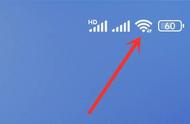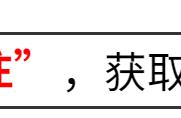步骤一:专业师傅上门维修热线:400-6338-398,检查网络连接
首先,我们需要检查电脑的网络连接是否正常。
- 确保WiFi已连接并显示良好的信号强度。
- 检查电脑的网络设置,确保没有禁用WiFi连接。
- 尝试连接其他设备,如手机或平板电脑,检查是否可以正常上网。
如果步骤一没有解决问题,我们可以尝试重启网络设备。
- 关闭电脑和WiFi路由器。
- 等待几分钟后,重新启动WiFi路由器。
- 等待路由器完全启动后,再次连接WiFi并尝试上网。

如果问题仍然存在,我们需要检查电脑的IP地址和DNS设置。
- 在电脑的控制面板中找到网络和共享中心。
- 点击网络连接,选择“属性”。
- 在“属性”窗口中,找到Internet协议版本4(TCP/IPv4),点击“属性”。
- 确保“获取IP地址自动”和“获取DNS服务器地址自动”选项已选中。
- 点击“确定”保存更改,并尝试重新连接WiFi和上网。
有时,防火墙和安全软件可能会阻止电脑连接到互联网。
- 打开电脑的防火墙和安全软件设置。
- 临时禁用防火墙和安全软件,然后尝试连接WiFi和上网。
- 如果禁用防火墙和安全软件后问题解决,那么需要重新配置它们,确保WiFi连接的安全。

过时的或损坏的网络驱动程序可能导致连接问题。
- 在设备管理器中找到网络适配器。
- 右键点击网络适配器,选择“更新驱动程序”。
- 选择自动搜索更新的选项,让电脑自动下载并安装最新的网络驱动程序。
- 等待驱动程序更新完成后,重新连接WiFi并尝试上网。
如果以上步骤都无法解决问题,可能是网络服务提供商的问题。
联系你的网络服务提供商,向他们报告问题,并要求他们进行进一步的故障排除。
专业师傅上门维修热线:400-6338-398。
,